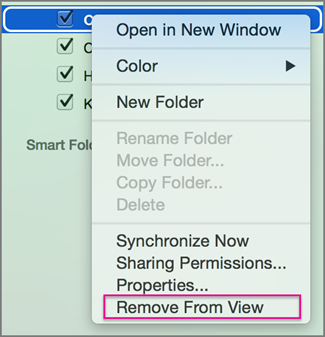누군가가 일정 중 하나에 액세스할 수 있는 권한을 부여했으며 Mac용 Outlook 2016 열려고 합니다. 방법은 다음과 같습니다.
중요: 다른 사용자의 일정을 열려면 두 사용자 모두에게 Microsoft Exchange 계정이 있어야 하며, 계정 소유자가 권한을 부여해야 합니다. 권한은 공동 소유자부터 보기 전용까지 있습니다.
-
탐색 모음 아래쪽에서 일정을 클릭합니다.

-
구성 탭에서 공유 일정 열기를 클릭합니다.
참고: 공유 일정 열기 또는 일정 사용 권한 단추를 사용할 수 없는 경우에는 설정 중 하나를 변경해야 할 수 있습니다. 지침은 Mac용 Outlook 2016 공유 일정을 열 수 없음을 참조하세요.
-
검색 상자에 일정에 대한 액세스 권한을 부여한 사용자의 이름을 입력하고 Enter 키를 누릅니다.
-
이름을 선택하고 열기를 클릭합니다.
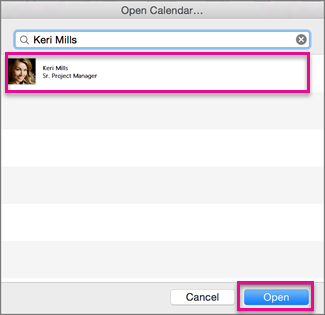
참고: 왼쪽 탐색 창의 공유 일정 제목 아래에 일정을 공유한 사용자의 이름이 표시되며 공유 폴더는 이름 아래에 있습니다.
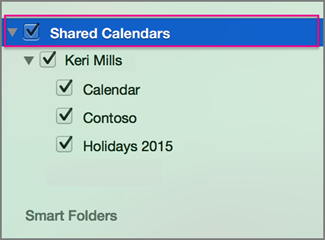
참고 사항:
-
탐색 창에서 공유 일정을 선택한 경우 만든 새 항목이 해당 일정에 저장됩니다.
-
탐색 창에서 다른 사용자의 공유 일정을 제거하려면 폴더를 마우스 오른쪽 단추로 클릭한 다음 보기에서 제거를 클릭합니다.